Clonezilla live备份Ubuntu 14.04
2023-03-10 410我们在使用电脑,会因为中毒、硬碟损坏…等因素造成作业系统损毁,导致电脑无法正常开机,不能使用。这时候必须花费很多时间重新安装作业系统,自己如果不会安装,还需要请朋友帮忙或花一笔钱找人安装,既浪费时间又浪费金钱,造成很大的困扰。如果你事前有「备份系统」就不用这么麻烦了,轻轻松松20-30分钟,就可以复原系统。
Clonezilla live是一套免费、跨平台、支援多国语言、适用于Windows与Linux的系统备份和还原软体,目前已经更新为2.3.2-22,这个版本支援UEFI主机板GPT分割表硬碟的复制、备份与还原;它的功能类似AOMEI Backupper、Redo Backup and Recovery、Macrium Reflect Free、Paragon Backup & Recovery、Acronis True Image、Norton Ghost...等备份、还原软体。Clonezilla live又称为「再生龙」,是国家高速网路与计算机中心自由软体实验室所开发出来的软体Penguinzilla(企鹅龙)的一部分,是「国人自行研发完成」的优秀软体。这套软体是「自由软体」,只要遵守GNU FDL授权合约,就可以免费使用、散布,不必担心版权问题。这套软体虽然是「自由软体」,但是备份和还原的速度完全不会输商业软体,推荐给大家使用。关于Clonezilla live下载与制作开机光碟的步骤详见:免费备份和还原软体Clonezilla live。本文说明使用Clonezilla live将安装Ubuntu 14.04作业系统的硬碟备份到另一颗硬碟的方法:
备份系统硬碟硬碟之前,先使用免费硬碟分割区管理的软体Aomei Partition Assistant Home Edition、免费硬碟分割区调整的软体EASEUS Partition Master Home Edition、免费硬碟分割区调整的软体MiniTool Partition Wizard Free、免费硬碟分割区管理软体Paragon Partition Manager等硬碟分割管理软体,将储存备份档案的硬碟建立为Ext4档案系统〈Ubuntu 14.04使用的档案系统〉,档案的备份与还原才不会有问题。
1.将Clonezilla live光碟放进光碟机〈也可以使用Clonezilla live开机随身碟〉,电脑开机以后进入BIOS设定画面,设定BIOS为光碟开机优先,详见:设定BIOS的开机顺序为光碟优先〈也可以在开机的时候,按键盘的快速键,显示开机选单,再选择要开启的装置,宏碁的电脑按「F12」,华硕的电脑按「ESC」,其他品牌详见:常用的笔记型电脑开机快速键〉,就可以备份或还原你的系统,开机的画面如下图所示,直接按键盘的「Enter」键,使用预设值开机。
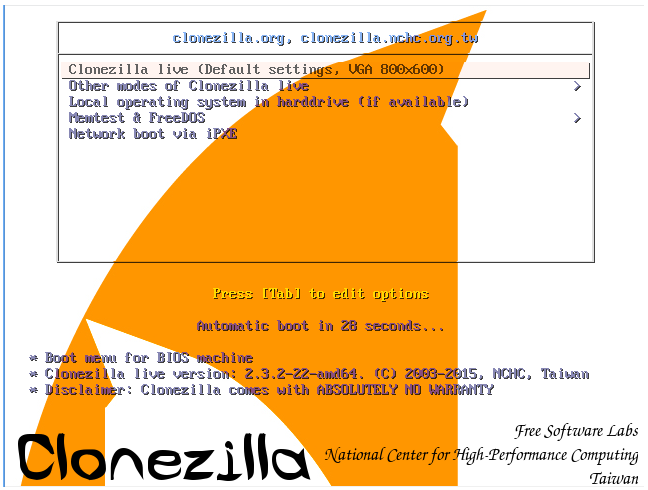 2.按键盘向下方向箭头,选择「正体中文 – 中国台湾」,接著按键盘的「Enter」键。
2.按键盘向下方向箭头,选择「正体中文 – 中国台湾」,接著按键盘的「Enter」键。
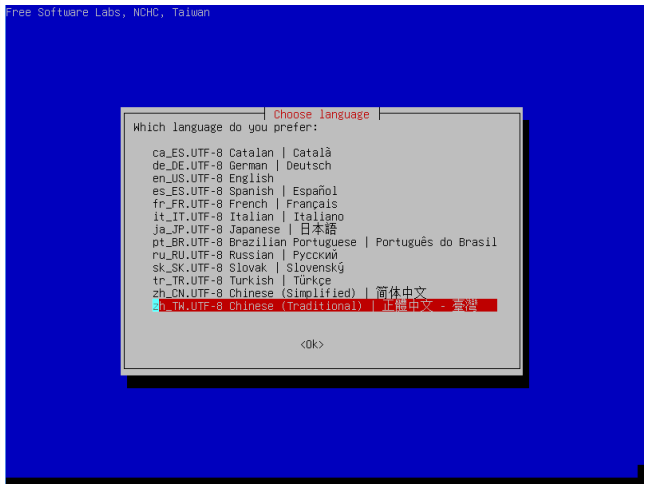
3.直接按键盘的「Enter」键,不要修改键盘对应。
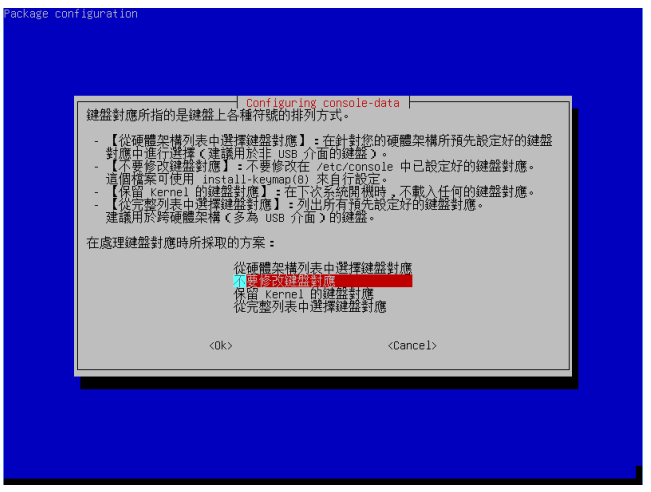
4.直接按键盘的「Enter」键,使用再生龙。
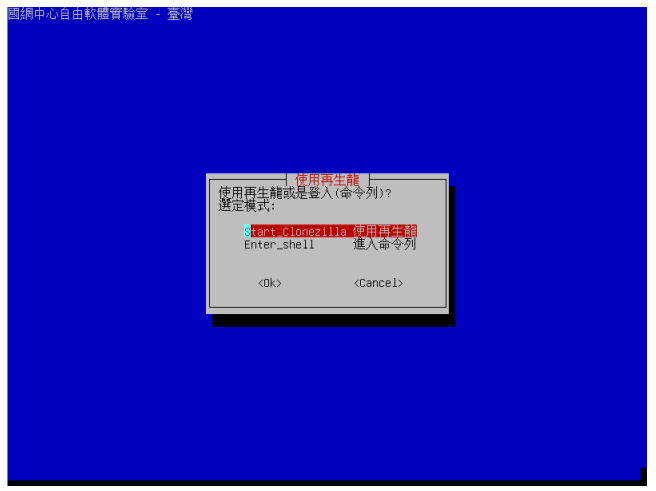
5.直接按键盘的「Enter」键,使用印象档处理整颗硬碟或部分分割区。
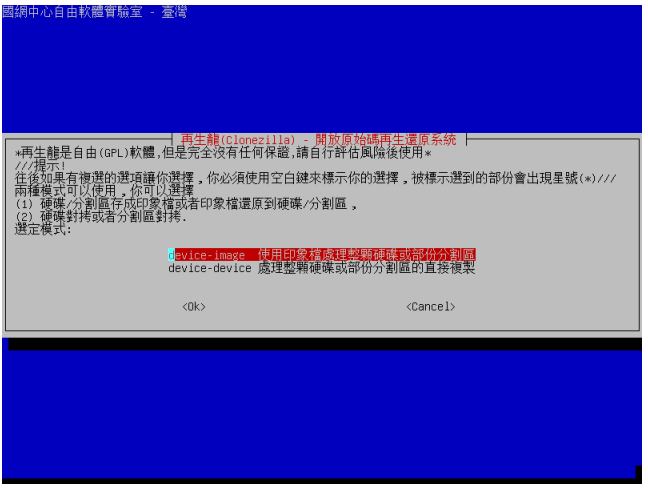
6.直接按键盘的「Enter」键,使用本机的分割区(如:硬碟、随身碟)。
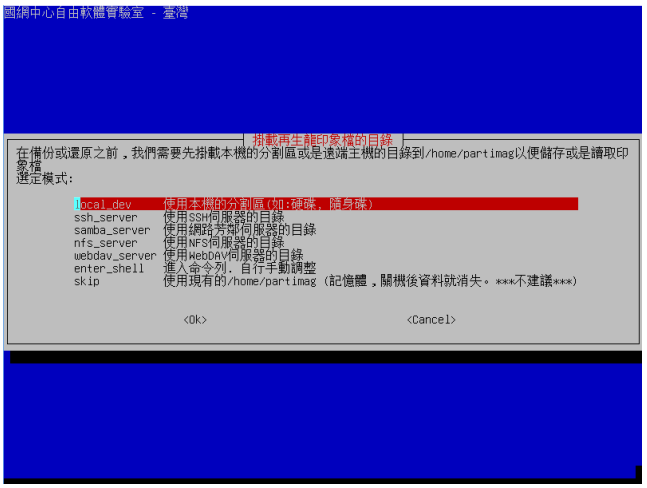
7.直接按键盘的「Enter」键,继续操作。如果要将备份档案储存在随身碟,必须先插入随身碟,再按键盘的「Enter」键。
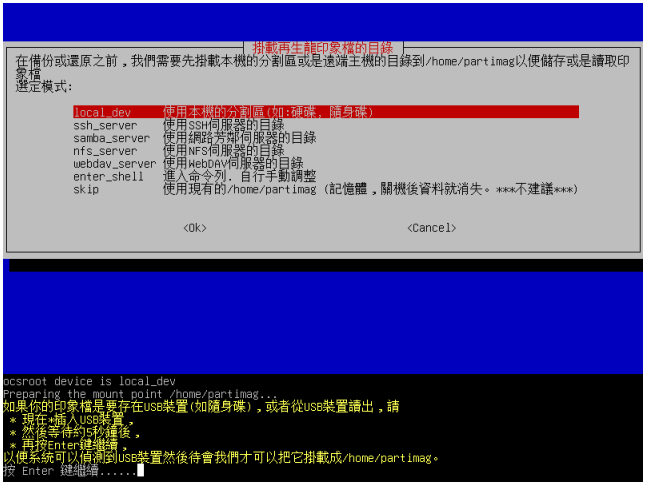
8.按键盘向下方向箭头,选择第二颗硬碟「sdb1」来储存印象档,接著按键盘的「Enter」键。这里的sda1代表第一颗硬碟,sdb1代表第二颗硬碟。
【硬碟的代码】:IDE硬碟代码:h。SATA硬碟代码:s。
【硬碟的分割】:MBR硬碟最多只可以分割成4个主分割区(sda1、sda2、sda3、sda4)或3个主分割区加上数个逻辑分割区(sda1、sda2、sda3、sda5、sda6…)。
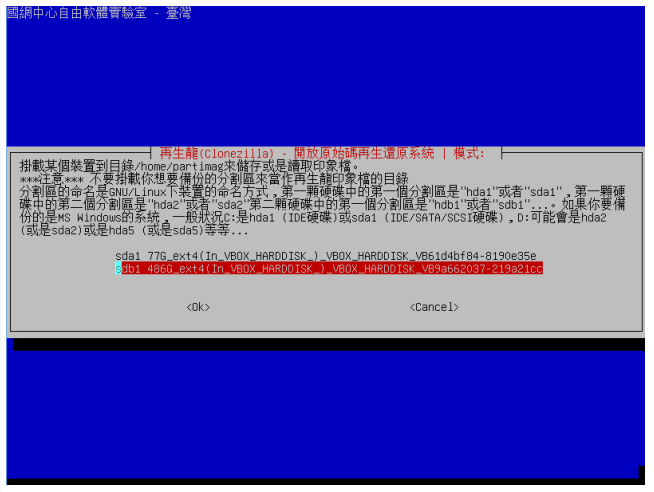
9.直接按键盘的「Enter」键,将备份的档案储存在「所挂载装置的根目录」。
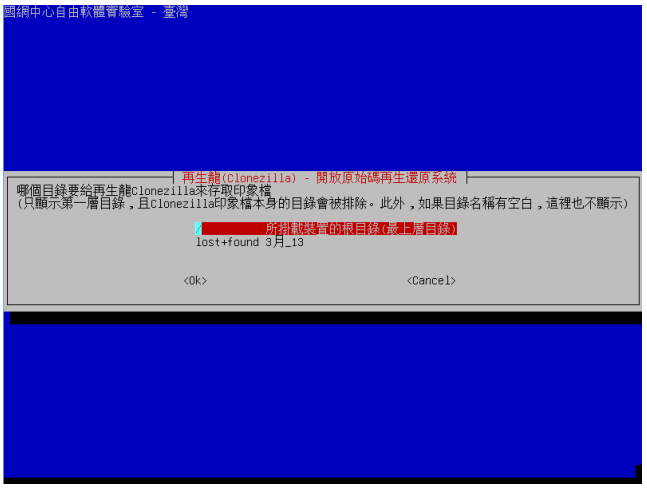
10.直接按键盘的「Enter」键继续…。
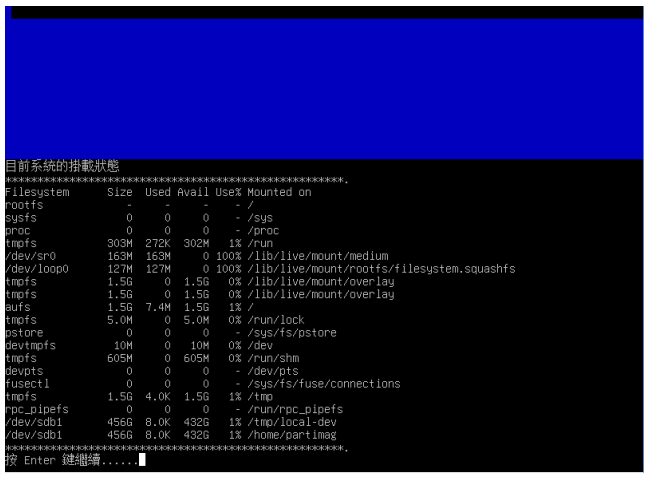
11.直接按键盘的「Enter」键,使用「初学模式,接受预设的选择」。
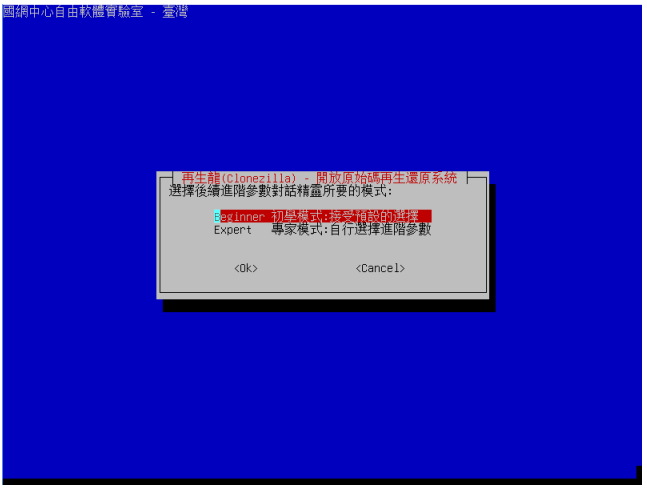
12.直接按键盘的「Enter」键,选择「储存本机硬碟为印象档」。
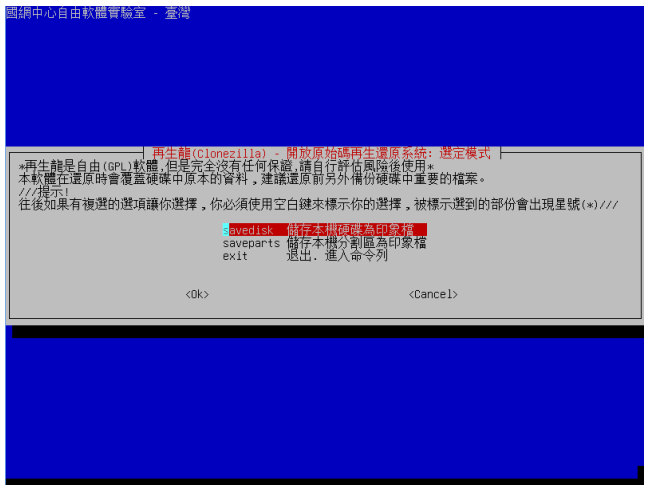
13.按键盘的「Enter」键,使用预设的档案名称;也可以修改档案(资料夹)的名称以符合你的需要。
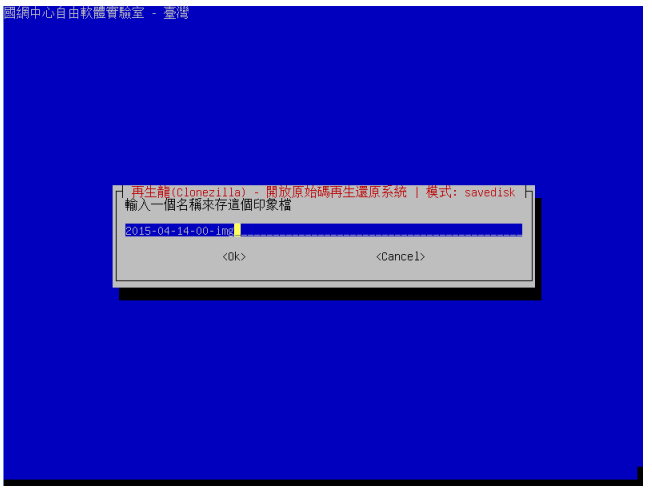
14.直接按键盘的「Enter」键,备份sda硬碟。
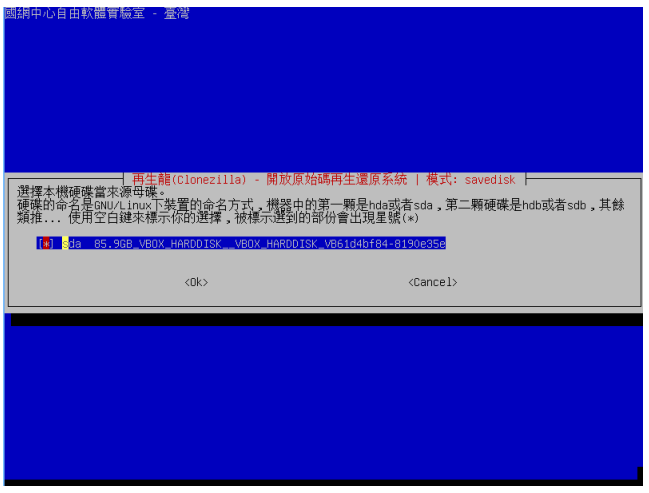
15.直接按键盘的「Enter」键,略去检查与修正来源分割区的档案系统。
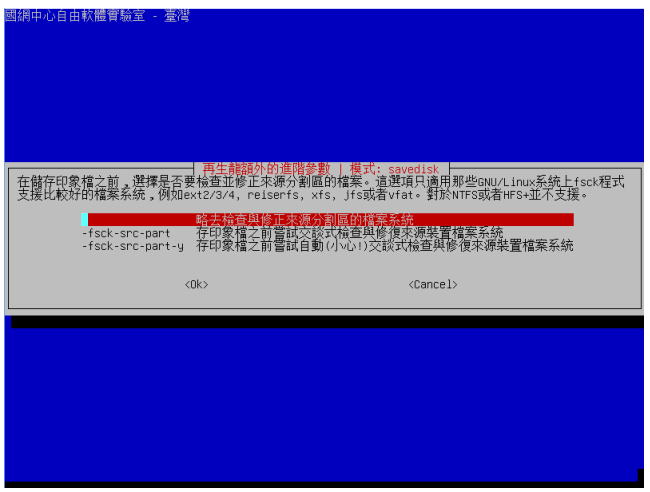
16.直接按键盘的「Enter」键,检查映像档。
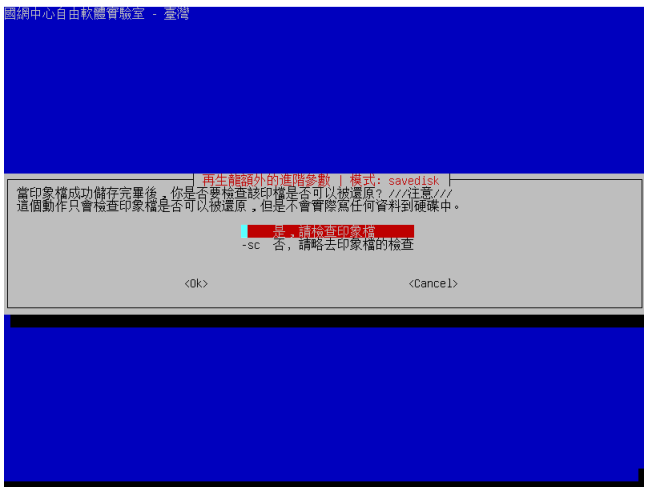
17.直接按键盘的「Enter」键,不对印象档加密。
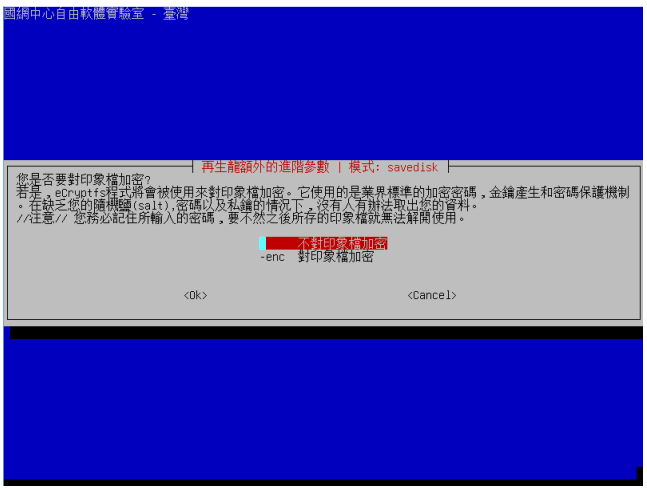
18.提示下次可以使用命令模式执行备份;直接按键盘的「Enter」键,继续做备份。
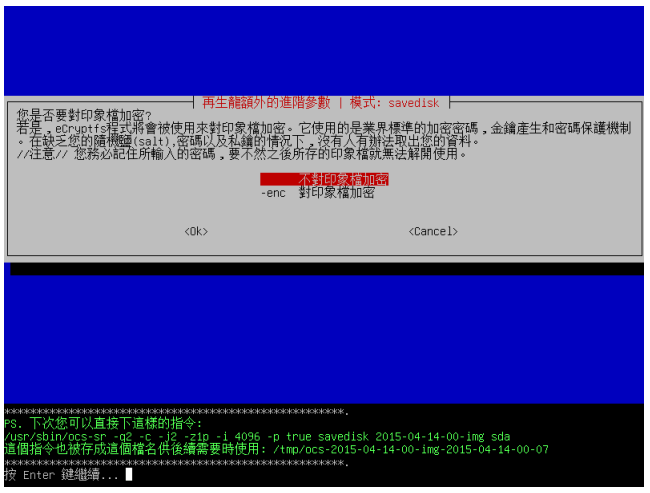
19.输入「y」,按键盘的「Enter」键,确认执行备份。
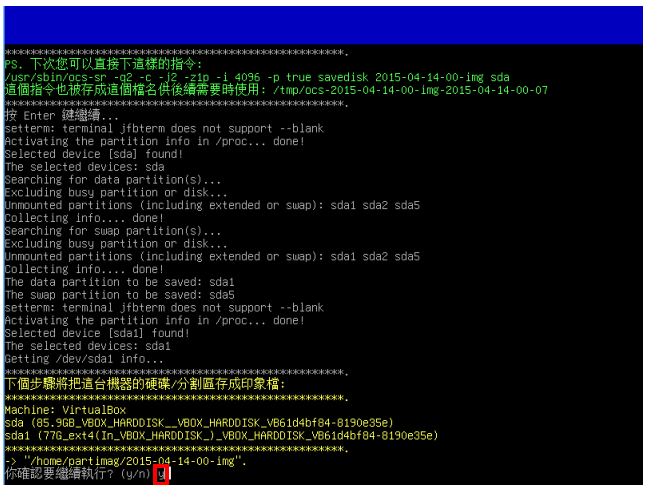
20.正在备份系统,如下图所示。
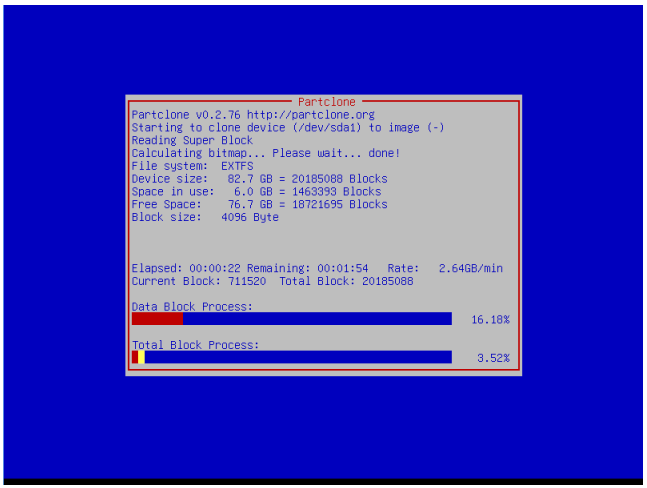
21.正在检查备份档,如下图所示。
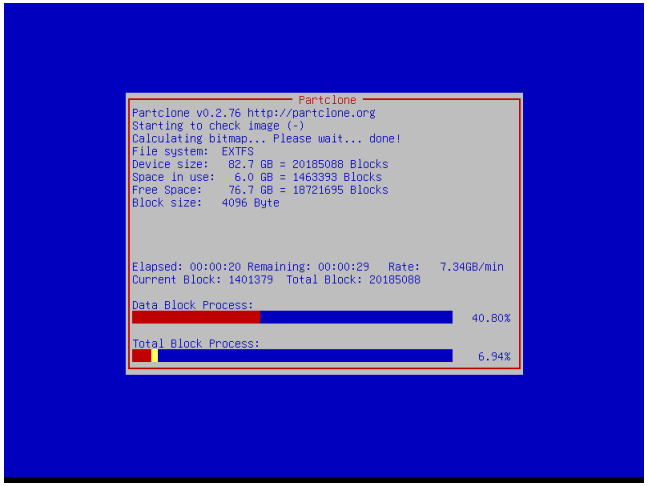
22.备份完成,按键盘的「Enter」键。还原的方法详见:Clonezilla live还原Ubuntu 14.04。
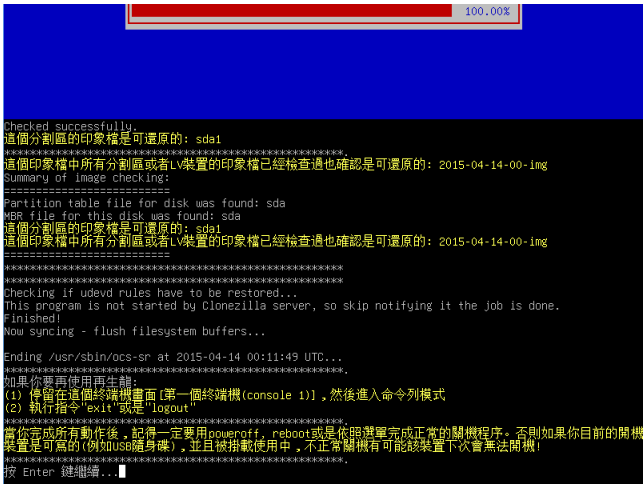
23.选择「关机」,按键盘的「Enter」键,结束备份的操作。
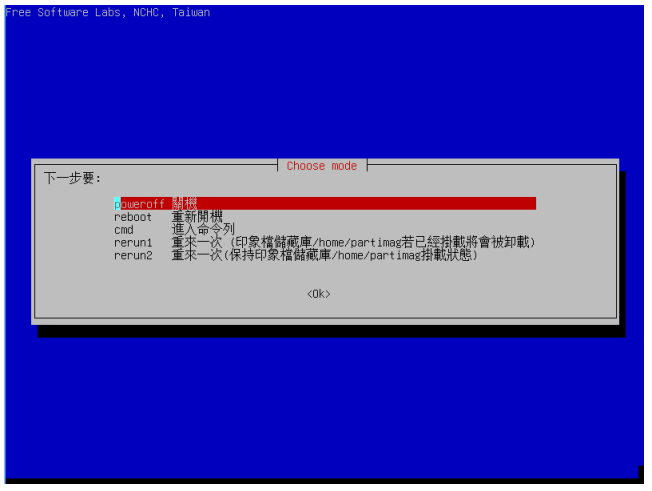
24.按键盘的任一按键,关闭电脑。
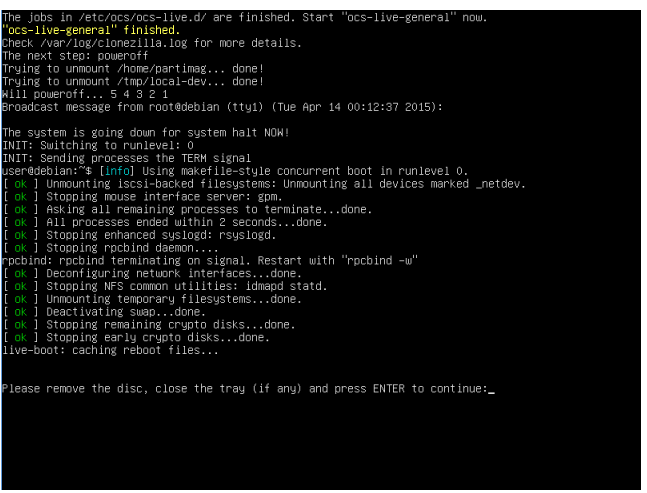
相关资讯
查看更多最新资讯
查看更多-

- 完美万词王如何设置循环播放 开启循环播放功能流程一览
- 2023-05-31 1733
-

- 剪映如何使用镜像翻转 镜像翻转功能用法详解
- 2023-05-31 3017
-

- 时间规划局如何删除事件 删除记录事件方法介绍
- 2023-05-31 1985
-

- 腾讯会议在哪里取消会议预订 撤回预定会议流程一览
- 2023-05-31 2042
-

- 腾讯会议怎么开启会议字幕 设置会议字幕功能方法介绍
- 2023-05-31 2303
热门应用
查看更多-

- 快听小说 3.2.4
- 新闻阅读 | 83.4 MB
-

- 360漫画破解版全部免费看 1.0.0
- 漫画 | 222.73 MB
-

- 社团学姐在线观看下拉式漫画免费 1.0.0
- 漫画 | 222.73 MB
-

- 樱花漫画免费漫画在线入口页面 1.0.0
- 漫画 | 222.73 MB
-

- 亲子餐厅免费阅读 1.0.0
- 漫画 | 222.73 MB
-
 下载
下载
湘ICP备19005331号-4copyright?2018-2025
guofenkong.com 版权所有
果粉控是专业苹果设备信息查询平台
提供最新的IOS系统固件下载
相关APP应用及游戏下载,绿色无毒,下载速度快。
联系邮箱:guofenkong@163.com









